太多的歌曲會佔用iPhone上的存儲空間,那麼您想刪除iPhone上的大量歌曲以釋放存儲空間嗎?或者你想刪除一些不需要的歌曲?當您從 iPhone 中刪除歌曲時,您可能希望這些歌曲仍保留在 iTunes 資料庫中。那麼如何從iPhone而不是iTunes中刪除音樂呢?
在我們進入詳細指南之前,讓我們弄清楚這個問題:「如果我從iPhone中刪除音樂,它會保留在iTunes上嗎?
對於不使用 Apple Music 的使用者,從 iTunes 同步的歌曲會儲存在本地 iPhone 上,如果您從 iPhone 中刪除歌曲,該歌曲仍將保留在您的 iTunes 資料庫或 iTunes 購買專案中。
對於那些 Apple Music 使用者,如果您刪除 iPhone 上下載的歌曲,您將無法離線收聽它們,但它們仍然可以在 iTunes 上使用。但是,如果您從iCloud音樂庫中刪除歌曲,它將從您的所有設備以及iTunes資料庫中刪除。
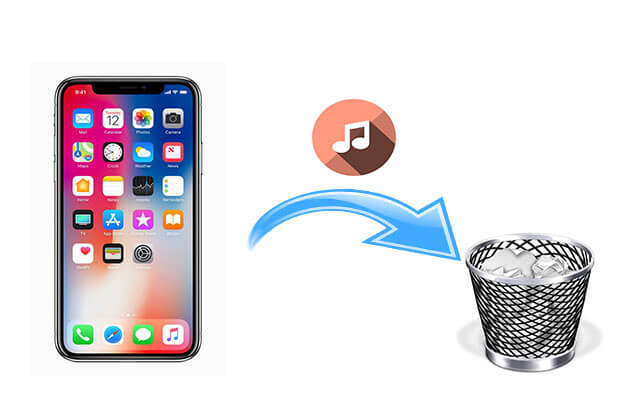
第 1 部分:如何使用iPhone音樂管理器從iPhone刪除音樂,但不從iTunes刪除音樂
第 2 部分:如何通過設置刪除 iPhone 上的音樂而不是 iTunes
第 3 部分:如何使用音樂應用程式從 iPhone 刪除歌曲而不是 iTunes
第 4 部分:如何通過 iTunes 從 iPhone 中刪除音樂而不是 iTunes
iPhone音樂管理員 是一個有用且功能強大的程式,可讓您更好地管理iPhone上的音樂等檔。有了它,您可以輕鬆地從iPhone中刪除音樂,但不能從iTunes資料庫中刪除音樂。此外,您可以使用此程式來管理或刪除其他檔,包括照片、視頻、連絡人、消息等。
為什麼要選擇iPhone音樂管理器?
*它可以説明直接在計算機上刪除iPhone中下載的音樂,而無需刪除iTunes資料庫。
*您可以使用它將 音樂從iPhone傳輸到計算機 ,反之亦然。
*它使您可以在iPhone / iPad / iPod和計算機之間自由傳輸各種檔。
* 只需按一下即可 將 iPhone 上的所有檔案備份 到電腦。
* 完全支援 iPhone 14、iPhone 14 Pro、iPhone 14 Pro Max、iPhone 13 Pro/13、iPhone 12 Pro/12、iPhone 11 Pro/11、iPhone XS、iPhone XR、iPhone XS Max、iPhone X、iPhone 8、iPhone 8 Plus 等 iPhone 機型。
在您的電腦上下載iPhone音樂管理器,然後按照以下指南從iPhone中刪除音樂。
如何通過iPhone音樂管理器從iPhone刪除音樂,而不是iTunes:
步驟1:在計算機上下載並啟動該程式,然後使用USB線將iPhone連接到計算機。按照螢幕上的說明完成連接。完成後,您將進入如下介面:

步驟2:按邊欄上的「音樂」,iPhone上存儲的音樂將很快被掃描出來。您可以預覽所有音樂並選擇要刪除的音樂,然後按下上面的「垃圾箱」按鈕將它們從 iPhone 中刪除。

另請參閱:
如何通過 3 種簡單方法快速刪除 iPhone 上的播放清單
iPhone音樂管理員:傳輸,添加和組織您的iPhone音樂
您還可以轉到「設置」應用以快速輕鬆地刪除iPhone上的歌曲。這種方式允許您有選擇地刪除歌曲或一次性刪除所有歌曲。
以下是通過「設置」刪除iPhone上的音樂而不是iTunes的方法:
步驟1:在iPhone上打開“設置”應用,然後點擊“常規”。
步驟2:點擊“iPhone存儲”並滾動以選擇“音樂”。
步驟3:您可以滑動“所有歌曲”選項卡以從iPhone中刪除所有歌曲。或者,您可以在任何藝術家、專輯或歌曲上向左滑動以刪除。

從iPhone刪除歌曲的另一種簡單方法是使用「音樂」應用程式。此外,此方法不會從iTunes資料庫中刪除音樂,您可以再次將它們從iTunes購買同步到iPhone。您可以使用「音樂」應用按流派或專輯刪除歌曲。
有關如何透過音樂應用程式從iPhone而不是iTunes中刪除音樂的簡單步驟:
步驟1:在iPhone上打開「音樂」應用,在「資料庫」選項卡上,找到要刪除的歌曲或專輯。
步驟2:長按歌曲,然後在彈出功能表中選擇“刪除”。如果您選擇了相冊,請點擊「從庫中刪除」以將其從iPhone中刪除。
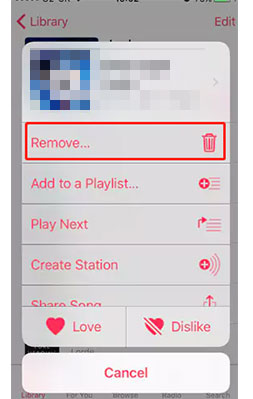
您可以充分利用 iTunes 刪除iPhone上的音樂,但不能從iTunes資料庫中刪除音樂。但請注意,此方法不允許您單獨刪除歌曲,同步後將刪除iPhone中的所有音樂。
如何通過iTunes從iPhone刪除歌曲的步驟:
步驟1:使用USB線將iPhone連接到計算機,然後在計算機上打開iTunes。
步驟2:按兩下左上角的「設備」圖示,然後轉到「音樂」選項卡。
步驟3:確保選中「同步音樂」。。您可以看到歌曲被歸類為播放清單、藝術家和專輯,您需要確保以下歌曲均未被選中,然後按兩下“應用”。
步驟4: iPhone中的音樂將被刪除並替換為您從iTunes中選擇的歌曲,並且由於您未選擇任何內容,因此iPhone上的音樂將被清除。
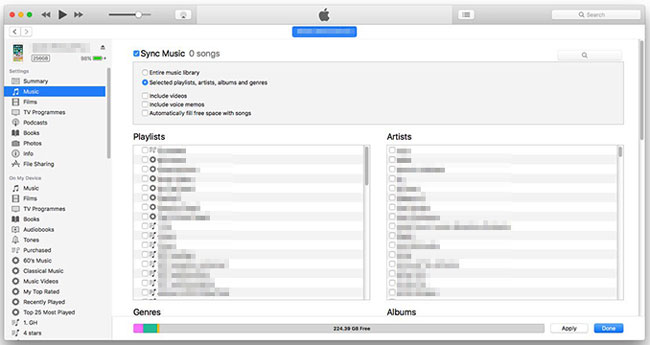
使用上面提到的 4 種方法,您可以從 iPhone 中刪除歌曲,但將它們保留在 iTunes 資料庫中。使用「設置」或「音樂」應用程式是兩種快速簡便的方法。如您所見,通過iTunes從iPhone刪除音樂不是一種方便的方法,並且您無法預覽和選擇要刪除的歌曲。
如果要從計算機中管理或刪除iPhone上的音樂,我們建議您使用第1部分中的 iPhone音樂管理器 。它是一款專業的桌面軟體,不僅可以説明您刪除音樂,還可以讓您在iPhone上傳輸、組織和更好地管理各種檔。
相關文章:





